ホットフォルダー設定
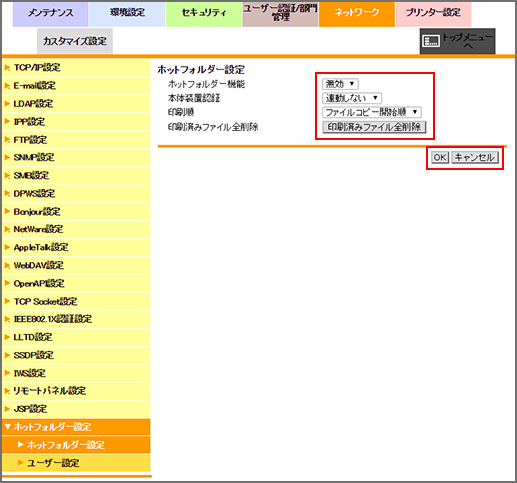
この画面は[ネットワーク]タブのメニュー[ホットフォルダー設定] - [ホットフォルダー設定]をクリックすると表示されます。
ホットフォルダーは以下の作業フローで設定、印刷します。
作業フロー
ホットフォルダーを設定する(ホットフォルダー設定)
ホットフォルダーに割り当てるユーザーを新規登録する
ホットフォルダーを新規登録する(フォルダー設定)
ホットフォルダーを使用して印刷する
ホットフォルダーからの印刷および使用方法については、本機ホットフォルダーのダイレクトプリント機能を使用するをごらんください。
ホットフォルダーを設定します。
[ホットフォルダー機能]のプルダウンメニューから、[有効]または[無効]を選択します。
[有効]を選択することで、ホットフォルダーが使用できるようになります。
[本体装置認証]のプルダウンメニューから[連動しない]または[連動する]を選択します。
[印刷順]のプルダウンメニューから、[ファイルコピー開始順]または[ファイルコピー完了順]を選択します。
[ファイルコピー開始順]:ファイルをホットフォルダーにコピーを始めた順から印刷します。
[ファイルコピー完了順]:ファイルをホットフォルダーにコピーが完了した順から印刷します。
印刷が済んだファイルをすべて削除する場合は、[印刷済みファイル全削除]をクリックします。
[OK]をクリックします。[キャンセル]をクリックすると、この操作の内容は設定されません。
設定完了画面の[OK]をクリックします。
[本体装置認証]のプルダウンメニューは[ユーザー認証]で[本体装置認証]を選択しているときに設定します。また[ユーザー認証/部門認証の連動]で[連動しない]を選択している場合は、ホットフォルダーの[本体装置認証]は設定できません。認証方式についての詳細は、ユーザー認証/部門管理:ユーザー認証/部門管理を設定するをごらんください。

